Tools/Platforms voor het maken van strips
In deze cursus richten we ons op de ontwikkeling van webcomics. Een webcómic is gewoon een digitale strip. Webcomics gebruiken dezelfde kenmerken en elementen van een traditionele strip vanuit het oogpunt van script en tekstballonstijlen die we in eerdere lessen hebben gezien. Het feit dat het gebaseerd is op digitale hulpmiddelen opent echter een scala aan mogelijkheden waarmee we de creativiteit kunnen benutten in een nieuwe kunstvorm. De strip, als visueel communicatiemiddel, wordt beschouwd als de negende kunst, samen met film, schilderkunst, muziek of beeldhouwkunst.
Voor het ontwerp van webstrips zullen we gebruik maken van het MakeBeliefsComix platform https://www.makebeliefscomix.com/

MakeBeliefsComix is een gratis online tool. Hiermee kun je op een eenvoudige manier strips maken zonder dat je weet hoe je moet tekenen. Alle elementen waaruit onze panelen zullen bestaan, zijn beschikbaar in de galerij van de site, zoals verderop in de cursus wordt beschreven.
Vergeleken met andere betaalde platforms zoals https://www-es. pixton. com/, heeft MakeBeliefscomix bepaalde beperkingen wat betreft de verscheidenheid aan personages, gebaren, enz. maar het is genoeg om aan de slag te gaan in de wereld van de strips en plezier te beleven aan het creëren van je eigen wereld van strips waar fantasie en creativiteit geen grenzen kennen.
HOOFDINTERFACE
Hieronder ziet u de hoofdinterface van de toepassing. We markeren met pijlen de lijst van tabbladen met de bronnen en talen. Daarnaast de link naar de aanmelding of registratie. Het register vergemakkelijkt het opvragen en wijzigen van het uitgevoerde werk.

Bekijk de volgende video om het platform te betreden:
Bekijk de details van de hoofdinterface van de
 Figuur 5.2: Hoofdinterface voor het ontwerpen van webcomics
Figuur 5.2: Hoofdinterface voor het ontwerpen van webcomics
Bekijk de volgende video om vertrouwd te raken met het gebruik van deze interfacehttps://youtu.be/Yi4qMbnmYl8
Vervolgens kijken we naar de acties die we kunnen uitvoeren op personages en objecten.

Op de afbeelding hierboven, van links naar rechts staan de gereedschappen: Objecten verplaatsen
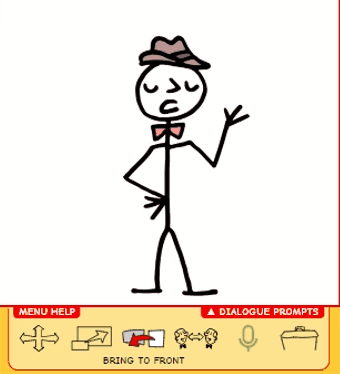
SCALE objecten
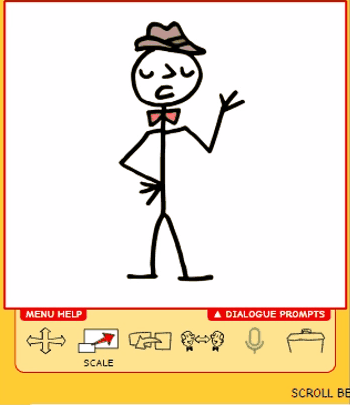
FLIP om symmetrieën te maken ten opzichte van een verticale as
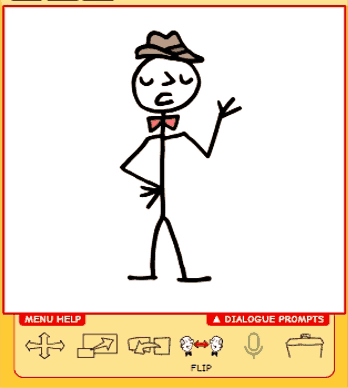
BRING TO FRONT om het voorwerp of personage voor de scène te plaatsen. Zie hier hoe we dat doen met het personage en de tafel.
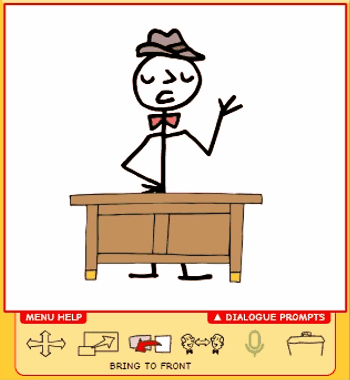
Om tenslotte een figuur, object, achtergrond, enz. uit het paneel te verwijderen, selecteer je DELETE en klik je vervolgens op het te verwijderen object. De bewerking kan niet ongedaan worden gemaakt.
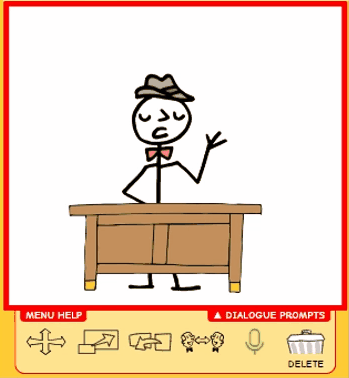
Laten we nu eens kijken naar de extra commando’s die bovenaan de hoofdinterface verschijnen.
 Figuur 5.10: Aanvullende commando’s
Figuur 5.10: Aanvullende commando’s
De eerste is SAVE om ons werk de eerste keer op te slaan. In de bovenste vakken zetten we een naam voor ons stripverhaal en daarnaast onze naam als auteur. Het is raadzaam je werk regelmatig op te slaan, nu verandert het tabblad OPSLAAN zijn naam in UPDATE.
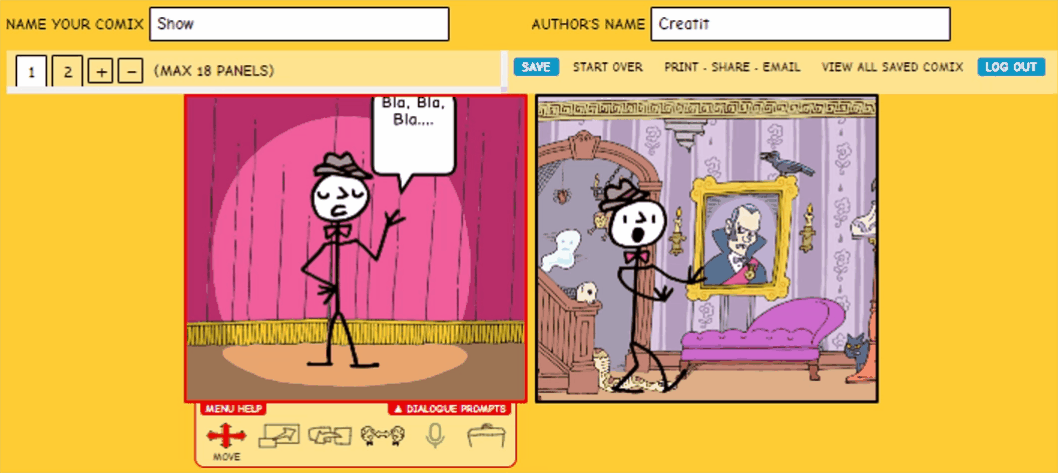
Merk op dat we rechts het commando VIEW ALL SAVED COMIX hebben om eerdere strips op te halen en te wijzigen of gewoon af te maken.
Met STAR OVER kunnen we een nieuwe strip beginnen.
Eindelijk kunnen we met PRINT-SHARE-EMAIL onze strip opslaan, afdrukken en delen.

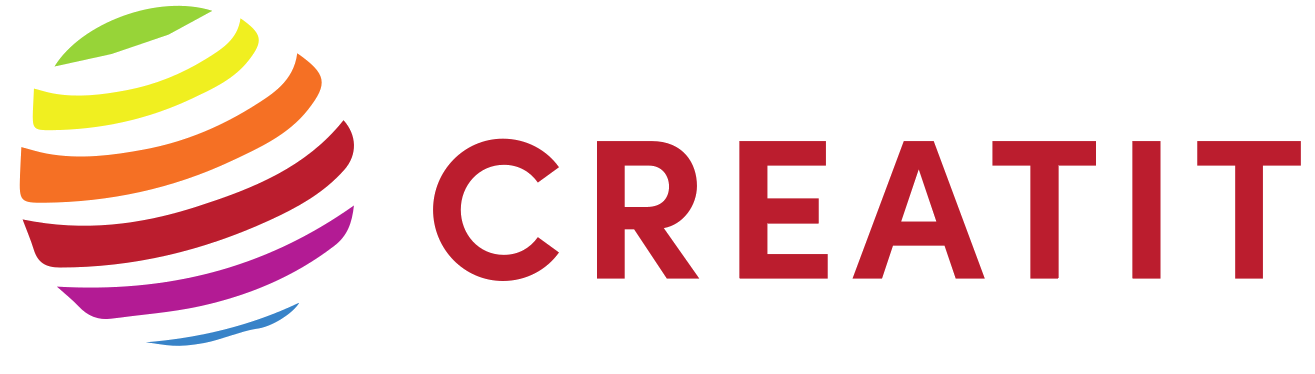




1 Comment
Makkelijk om mee te werken!